如今,有越来越多的软件和工具可以帮助人们进行各种操作。 它们的功能越来越多样化。 这种现象引发了人们使用最新工具却不知如何操作的问题。 作为最直观的说明,教程视频是大多数人的首选。 他们将详细解释这些功能并实际演练该过程。 那么,你如何 制作教学影片 这实际上会对用户有帮助吗? 我们将在本文中详细回答您的问题,并推荐与之相关的最佳工具。 我们希望我们的内容对您有所帮助。
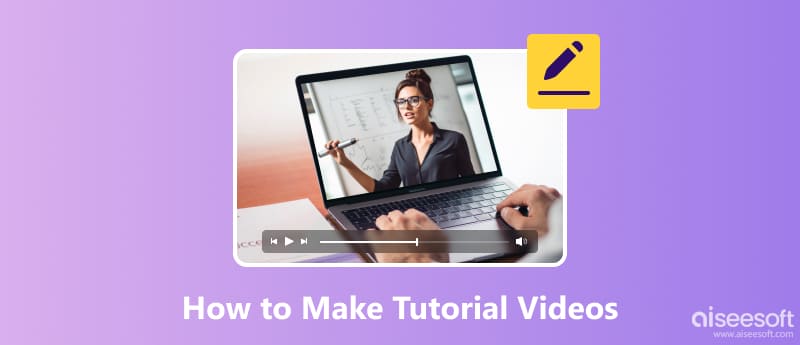
教程视频是一种流行的内容形式,提供有关如何执行特定操作或学习新技能的分步说明。 这些视频通常是为了教育和指导观众完成特定过程而创建的。 教程视频的结构很重要,因为它有助于确保以清晰且组织良好的方式呈现信息。 结构良好的教程视频通常包括简介、步骤或过程概述、分步说明、提示和技巧、故障排除解决方案、回顾和结论以及号召性用语。 通过遵循这种结构,教程视频可以有效地教导和吸引观众,帮助他们学习和应用新的技能或知识。
在制作教程视频之前,您应该准备几件事。
计划您的内容决定您想要在教程视频中演示的主题或任务。 概述您将采取的步骤以及您想要涵盖的要点。
准备大纲准备教程视频的大纲。 这将确保您涵盖所有必要的信息。
视觉辅助准备教程视频所需的任何视觉教具或道具。 这可能包括屏幕截图、图表或物理对象。
设备确保您拥有录制教程视频所需的设备。 这可能包括相机、麦克风、三脚架和照明设备。
软件和工具如果您的教程视频涉及使用特定工具,请确保您已安装它们并准备使用它们。
练习在录制之前练习您的教程视频。 这将帮助您更加熟悉内容并确保录制过程更加顺利。
编辑软件如果您打算编辑教程视频,请熟悉视频编辑软件。 这将允许您进行任何必要的编辑并添加任何其他元素,例如标题或图形。
设置和背景选择合适的位置来录制教程视频。 确保背景干净,光线良好。
通过提前准备这些事情,您可以确保您的教程视频组织良好且信息丰富。
要制作教程视频,您需要先借助工具录制过程。 专业的屏幕录制工具将是您所需要的。 我们建议您尝试 Aiseesoft 屏幕录像机。 它将满足您对视频和音频录制的需求,并记录您在设备上的所有操作,甚至您的游戏操作。 它还提供了一些视频和音频编辑功能,包括添加图片等。 Aiseesoft屏幕录影大师 将为您提供极大的自由来选择录音窗口和音频源。 它确保您可以通过屏幕录制制作教学视频。 还有更多功能等待您去发现。
100% 安全。无广告。
100% 安全。无广告。





录制后,单击 Stop 停止 并预览录制的视频。 然后点击 保存.
完成录制后,您可能还需要更详细地修改录制的视频以创建教程视频。 例如,调整图片质量、编辑剪辑等。我们建议您使用 Aiseesoft视频转换大师。 它是一款一站式视频编辑软件,除了支持将视频转换为任何流行格式之外,还支持将视频分割成相同长度的片段进行编辑。 您还可以使用它来调整图片质量、减少音频噪音等。
100% 安全。无广告。
100% 安全。无广告。
以下是使用 Aiseesoft Video Converter Ultimate 的详细步骤。
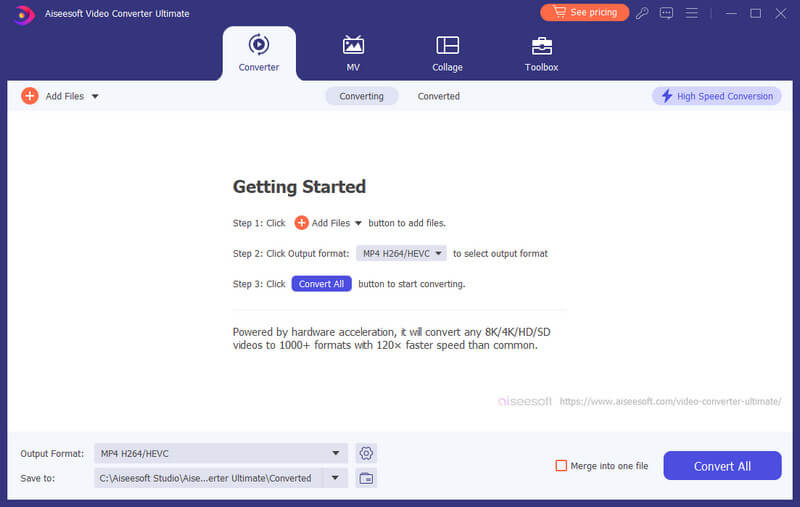
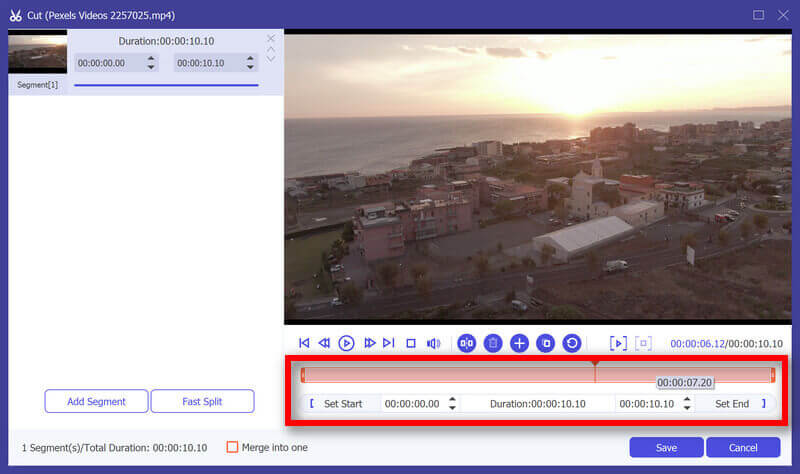
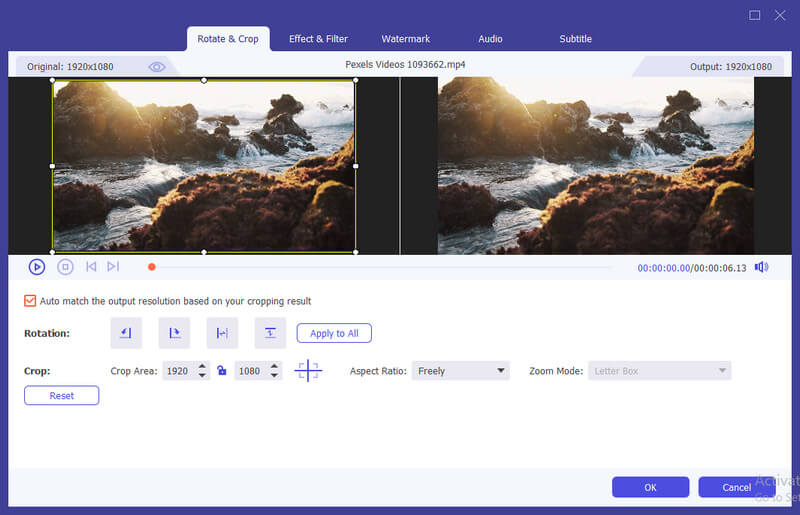
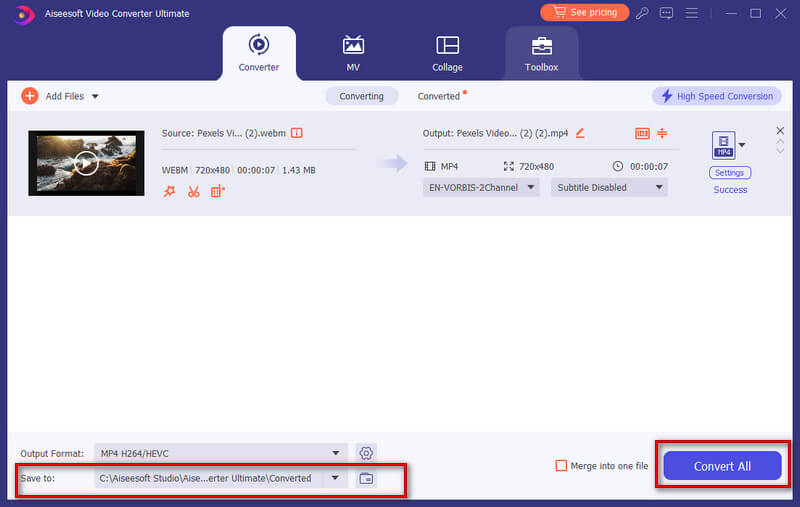
如何构建教程视频?
首先,明确说明视频的目的以及观看者可以学到什么。 然后,将教程分解为清晰简洁的步骤。 演示每个步骤,同时详细解释它。 您还应该解决观看者可能遇到的常见问题或问题,并提供解决方案或故障排除提示。
如何在 iPhone 上制作教程视频?
打开 控制中心 在您的设备上,然后点击 屏幕录制 按钮。 继续您的教程,演示每个步骤,同时详细解释它。 停止录屏后,您可以 在 iPhone 上编辑视频 使用内置的 图片 应用程序或第三方视频编辑应用程序。
指导视频应多长时间?
长度取决于多种因素,例如主题的复杂性、涵盖信息的深度以及目标受众的注意力广度。 但是,通常建议保持培训视频简洁。 培训视频的长度应约为 5 到 15 分钟,因为这个长度更容易吸引观众的注意力。
是什么让一个好的教学视频?
好的教程视频应该清晰、简洁且易于理解。 它应该有一个结构良好的格式,有清晰的介绍、分步说明和结论。 视觉辅助,例如屏幕截图或屏幕录制,可以增强对内容的理解。 包含解决常见问题的提示、技巧和故障排除解决方案也很有帮助。
教程有什么好处?
教程视频提供了一种结构化且全面的方式来学习新技能、概念或流程。 他们将复杂的信息分解为可管理的步骤,使学习者更容易理解和应用知识。
结论
在本文中,我们将详细概述什么是教程视频以及 如何制作精心制作的教程视频。 我们推荐了两种最好的工具,希望能够帮助您完成整个生产过程。 您可以下载它们并按照我们的指南探索它们的功能。 如果您还有其他疑问,请随时发表评论并与我们联系。 我们很乐意听取您的意见。

Aiseesoft屏幕录像机是捕获任何活动(如在线视频,网络摄像头通话,Windows / Mac上的游戏)的最佳屏幕录像软件。
100% 安全。无广告。
100% 安全。无广告。